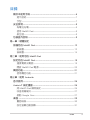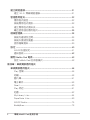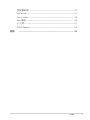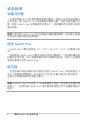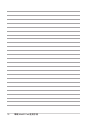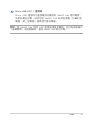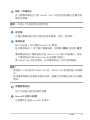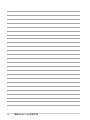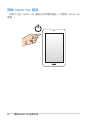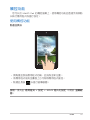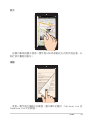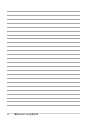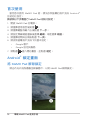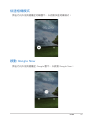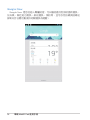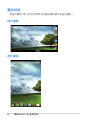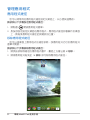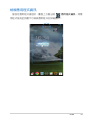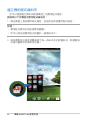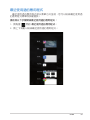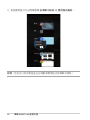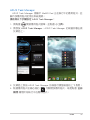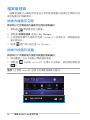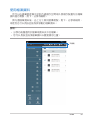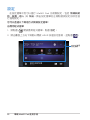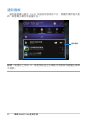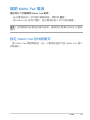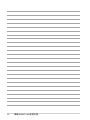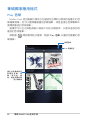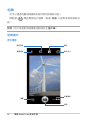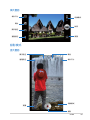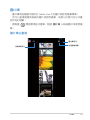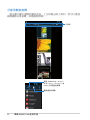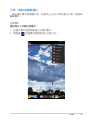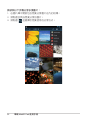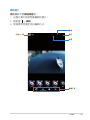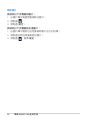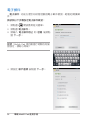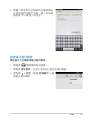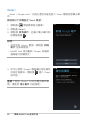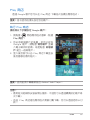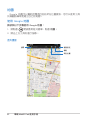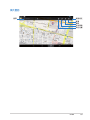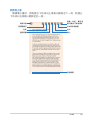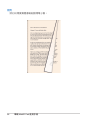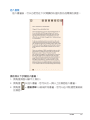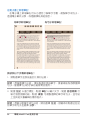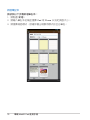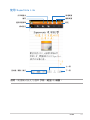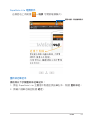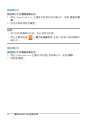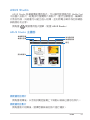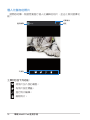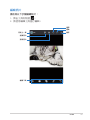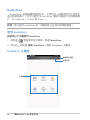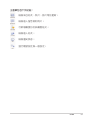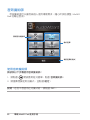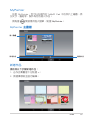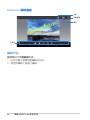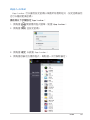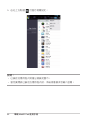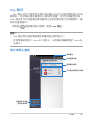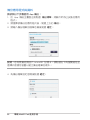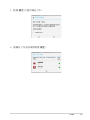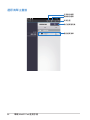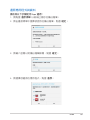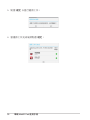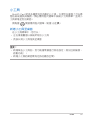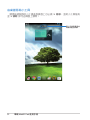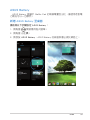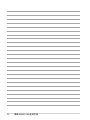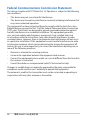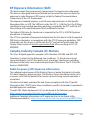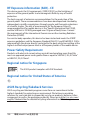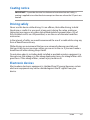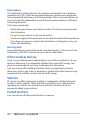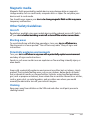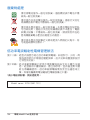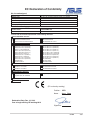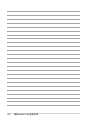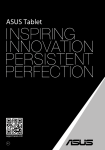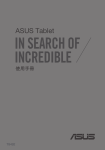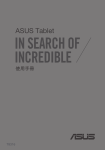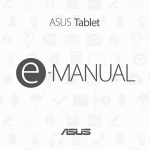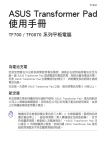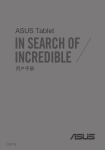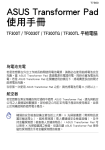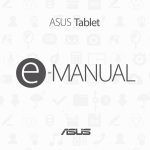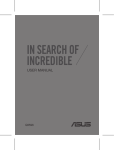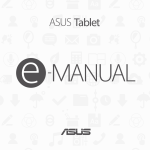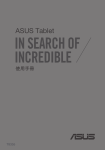Download ASUS T7632 User's Manual
Transcript
MeMo Pad 使用手冊 華碩電腦一直致力於創造對環境友善的產品與包裝,以及保護消費 者的健康,期望達到對環境的衝擊與傷害降至最低。為了減少使用會 對環境造成傷害的物質,本產品將減少使用手冊的頁數來降低碳的排 放量。 請造訪華碩產品支援網站 http://support.asus.com/,或參考產品內的 使用手冊,可以獲得更詳細的使用手冊與相關資訊。 T7632 2013 年 3 月 版權說明 ©ASUSTeK Computer Inc. All rights reserved. 華碩電腦股份有限公司保留 所有權利 本使用手冊包括但不限於其所包含的所有資訊受到著作權法之保護,未經 華碩電腦股份有限公司(以下簡稱「華碩」)許可,不得任意地仿製、拷貝、 謄抄、轉譯或為其他利用。 免責聲明 本使用手冊是以「現況」及「以目前明示的條件下」的狀態提供給您。在 法律允許的範圍內,華碩就本使用手冊,不提供任何明示或默示的擔保及保 證,包括但不限於商業適銷性、特定目的之適用性、未侵害任何他人權利及任 何得使用本使用手冊或無法使用本使用手冊的保證,且華碩對因使用本使用手 冊而獲取的結果或透過本使用手冊所獲得任何資訊之準確性或可靠性不提供擔 保。 台端應自行承擔使用本使用手冊的所有風險。台端明確了解並同意,華 碩、華碩之授權人及其各該主管、董事、員工、代理人或關係企業皆無須為您 因本使用手冊、或因使用本使用手冊、或因不可歸責於華碩的原因而無法使用 本使用手冊或其任何部分而可能產生的衍生、附隨、直接、間接、特別、懲罰 或任何其他損失(包括但不限於利益損失、業務中斷、資料遺失或其他金錢損 失)負責,不論華碩是否被告知發生上開損失之可能性。 由於部分國家或地區可能不允許責任的全部免除或對前述損失的責任限 制,所以前述限制或排除條款可能對您不適用。 台端知悉華碩有權隨時修改本使用手冊。本產品規格或驅動程式一經改 變,本使用手冊將會隨之更新。本使用手冊更新的詳細說明請您造訪華碩的 客戶服務網 http://support.asus.com,或是直接與華碩資訊產品技術支援專線 0800-093-456 聯絡。 於本使用手冊中提及之第三人產品名稱或內容,其所有權及智慧財產權皆 為各別產品或內容所有人所有且受現行智慧財產權相關法令及國際條約之保 護。當下列兩種情況發生時,本產品將不再受到華碩之保固及服務: (1)本產品曾經過非華碩授權之維修、規格更改、零件替換或其他未經過 華碩授權的行為。 (2)本產品序號模糊不清或喪失。 電子檔手冊下載 要了解更多 MeMO Pad 的軟體功能與硬體細節,請至 http://support.asus.com 下載電子檔手冊。 華碩 MeMO Pad 使用手冊 目錄 關於本使用手冊.............................................................................. 6 提示說明.....................................................................................................7 字型..............................................................................................................7 安全說明........................................................................................... 8 為電池充電................................................................................................8 使用 MeMO Pad.......................................................................................8 航空器..........................................................................................................8 包裝盒內容物.................................................................................. 9 第一章:硬體設定 認識您的 MeMO Pad....................................................................12 前視圖.......................................................................................................12 後視圖.......................................................................................................14 第二章:使用您的 MeMO Pad 設定您的 MeMO Pad....................................................................18 連接電源充電器...................................................................................18 開啟 MeMO Pad 電源.........................................................................20 觸控功能.........................................................................................21 使用觸控功能........................................................................................21 第三章:使用 Android® 首次使用.........................................................................................26 Android® 鎖定畫面........................................................................26 將 MeMO Pad 解除鎖定....................................................................26 快速相機模式........................................................................................27 啟動 Google Now.................................................................................27 桌面................................................................................................29 畫面檢視..................................................................................................30 設定螢幕自動旋轉...............................................................................31 K0W 建立網路連線................................................................................31 建立 Wi-Fi 無線網路連線.................................................................31 管理應用程式................................................................................32 應用程式捷徑........................................................................................32 檢視應用程式資訊...............................................................................33 建立應用程式資料夾..........................................................................34 最近使用過的應用程式...........................................................35 檔案管理員.....................................................................................38 檢視內建儲存空間...............................................................................38 檢視外接儲存裝置...............................................................................38 使用檔案資料........................................................................................39 設定................................................................................................40 ASUS 快速設定....................................................................................41 通知面板...................................................................................42 關閉 MeMo Pad 電源...................................................................43 設定 MeMo Pad 的休眠模式...........................................................43 第四章:華碩獨家應用程式 華碩獨家應用程式........................................................................46 Play 音樂.................................................................................................46 相機...........................................................................................................48 圖片庫.......................................................................................................51 電子郵件..................................................................................................58 Gmail.........................................................................................................60 Play 商店.................................................................................................61 地圖...........................................................................................................62 MyLibrary Lite.......................................................................................64 SuperNote Lite.......................................................................................69 ASUS Studio...........................................................................................75 BuddyBuzz................................................................................................78 華碩 MeMO Pad 使用手冊 音效魔術師.............................................................................................80 MyPainter.................................................................................................81 App Locker..............................................................................................83 App 備份..................................................................................................85 小工具.......................................................................................................91 ASUS Battery..........................................................................................93 附錄 ...............................................................................................95 K0W 關於本使用手冊 本使用手冊透過下列章節編排,提供 MeMO Pad 的硬體介紹與軟體 功能使用說明。 第一章:硬體設定 本章為 MeMO Pad 各部位硬體組件介紹。 第二章:使用您的 MeMO Pad 本章教您如何使用 MeMO Pad 的各項功能。 ® 第三章:使用 Android 工作 ® 本章介紹 MeMO Pad 內建的 Android 作業系統所提供的功能。 第四章:華碩獨家應用程式 本章為 MeMO Pad 內建的華碩獨家應用程式介紹。 附錄 本章為 MeMO Pad 的聲明與安全說明。 華碩 MeMO Pad 使用手冊 提示說明 手冊中特定圖示、訊息與字型的使用說明如下: 重要!本訊息包含必須遵守才能完成工作的重要資訊。 說明:本訊息包含有助於完成工作的額外資訊與提示。 警告!本訊息包含在特定工作時必須遵守以維護使用者安全以及避免 造成裝置資料與組件毀損的重要資訊。 字型 粗體 = 代表必須選取的選單或項目。 斜體 = 代表可參考本手冊的內容。 K0W 安全說明 為電池充電 若是您想要在外出時長時間使用電池電源,請務必在使用前將電池 完全充飽。當 MeMO Pad 透過電源充電器供電,同時也會為電池充 電。若是 MeMO Pad 在開機使用的情況下,將耗費更長的時間才能將 電池充飽。 重要!請勿讓 MeMO Pad 完成充電後仍繼續連接電源。某些電子裝置 並非設計為能夠超時連接電源。 使用 MeMO Pad MeMO Pad 只應在溫度為 0℃(32℉)至 35℃(95℉)的環境下使 用。 長時間將 MeMO Pad 放置於過熱或過冷的環境時,可能會影響並縮 短電池使用年限。因此為確保電池得以發揮最佳效能,請於上述建議 溫度的環境下使用 MeMO Pad。 航空器 若您想要在乘坐飛機的飛行過程中使用 MeMO Pad,請先與航空公 司之人員確認相關資訊。部份航空公司訂定有電子產品的使用規定, 並禁止於飛機起降時使用電子產品。 重要!MeMO Pad 可以接受 X 光掃描儀器之檢查(需將物品放置於輸 送帶上),但請勿讓 MeMO Pad 接受磁性探測器及手持金屬探測器的 檢查。 華碩 MeMO Pad 使用手冊 包裝盒內容物 USB 電源充電器 ASUS MeMO Pad Micro USB 訊號線 使用手冊 產品保固卡 OTG USB 訊號線(��� 選配� ) 說明: •若是任何一項配件有損壞或短缺,請盡速與您的經銷商連絡。 •電源插頭的款式將依區域而異。 K0W 10 華碩 MeMO Pad 使用手冊 第一章: 硬體設定 K0W 11 認識您的 MeMO Pad 前視圖 觸控螢幕 您可以使用多點觸控功能於觸控螢幕上操作 MeMO Pad。 前置相機鏡頭 內建的相機鏡頭可以截取靜態與動態影像、召開視訊會議。 12 華碩 MeMO Pad 使用手冊 Micro USB 2.0/1.1 連接埠 Micro USB 連接埠可連接電源充電器為 MeMO Pad 提供電源, 或是為電池充電,同時可使 MeMO Pad 與其他裝置(如筆記型 電腦、桌上型電腦)連接進行資料傳輸。 明:當 MeMO Pad 透過 USB 連接埠連接至電腦,並且為休眠模式 說 (螢幕關閉)或是關機時,會為 MeMO Pad 進行充電。 K0W 13 後視圖 重置孔 當 MeMO Pad 沒有反應時,使用迴紋針按壓重置孔可強制重新 開機。 警告!強制重新開機可能會造成資料毀損,建議您定期備份系統中的 重要資料。 音效喇叭 內建的音效喇叭系統讓您無需連接額外裝置,便能聽見聲音音 效。音效功能可透過軟體控制。 14 華碩 MeMO Pad 使用手冊 喇叭 / 耳機插孔 此立體聲耳機插孔可將 MeMO Pad 中的音效訊號輸出至擴大機 喇叭或耳機。 重要!本插孔不支援使用外接麥克風。 麥克風 內建的單聲道麥克風可使用於視訊會議、談話、錄音等。 電源按鈕 按下此按鈕 2 秒以開啟 MeMO Pad 電源。 按住電源按鈕 2 秒可顯示關機視窗,請選擇 關機 並點選 確定 。 電源開啟時按下電源按鈕可使 MeMO Pad 進入休眠模式,再按 一下電源按鈕可將 MeMO Pad 由休眠模式喚起。 當 MeMO Pad 沒有反應時,按住電源按鈕 6 秒可強制關機。 重要! •當超過 15 秒未使用 MeMO Pad 時,MeMO Pad 將自動進入休眠模 式。 •強制重新開機可能會造成資料毀損,建議您定期備份系統中的重要 資料。 音量調整按鈕 按下此按鈕以增加或降低音量。 MicroSD 記憶卡插槽 此插槽用以安裝 microSD 記憶卡。 K0W 15 16 華碩 MeMO Pad 使用手冊 第二章: 使用您的 MeMO Pad K0W 17 設定您的 MeMO Pad 連接電源充電器 請依照以下步驟為 MeMO Pad 充電: 請將 micro USB 訊號線 USB 埠連接 USB 電源充電器。 請將 micro USB 訊號線 micro USB 埠連接 MeMO Pad。 請將電源插頭連接至插座。 18 華碩 MeMO Pad 使用手冊 重要! •請使用包裝盒內容物中的電源充電器及 micro USB 訊號線為 MeMO Pad 充電,使用其他電源充電器可能造成 MeMO Pad 故障。 •在為 MeMO Pad 充電前,請先撕去 USB 電源充電器和 micro USB 訊號線上的膠膜,以免造成危險。 •本產品適用的電源輸入電壓範圍為 AC 100V–240V,輸出電壓為 DC 5V, 2A。 •請勿讓 MeMO Pad 完成充電後仍繼續連接電源。某些電子裝置並 非設計為能夠超時連接電源。 •當在充電模式下使用 MeMO Pad 時,請確認電源充電器是否已經 連接至附近的電源插座。 •初次使用 MeMO Pad 之前,請先將電池充電 8 小時以上。 說明: •當 MeMO Pad 透過 USB 連接埠連接至電腦,並且為休眠模式(螢 幕關閉)或是關機時,會為 MeMO Pad 進行充電。 •MeMO Pad 透過 USB 連接埠連接至電腦充電時,充電速度會較緩 慢。 •若您的電腦無法提供足夠的功率為 MeMO Pad 充電,請使用包裝 盒內容物中的電源充電器連接電源插座以進行充電。 K0W 19 開啟 MeMO Pad 電源 請按下位於 MeMO Pad 機身左側的電源按鈕 2 秒開啟 MeMO Pad 電源。 20 華碩 MeMO Pad 使用手冊 觸控功能 您可以於 MeMO Pad 的觸控螢幕上,使用觸控功能並透過手指移動 以執行應用程式或進行設定。 使用觸控功能 點選並長按 •請點選並長按應用程式名稱,並拖曳至新位置。 •將應用程式拖曳至畫面上方可移除應用程式捷徑。 •點選並長按 以進行螢幕截圖。 說明:請先由 應用程式 > 設定 > ASUS 個人化設定 中開啟 螢幕截 圖。 K0W 21 點選 •點選以執行應用程式。 •於檔案管理員中點選以選擇並開啟檔案。 縮小 在圖片庫或地圖中使用二隻手指以斜角移動的方式將手指拉近,以 執行縮小畫面的動作。 22 華碩 MeMO Pad 使用手冊 放大 在圖片庫或地圖中使用二隻手指以斜角移動的方式將手指拉遠,以 執行放大畫面的動作。 滑動 使用一隻手指可滑動不同桌面、圖片庫中的圖片、MyLibrary Lite 及 SuperNote Lite 中的頁面。 K0W 23 24 華碩 MeMO Pad 使用手冊 第三章: 使用 Android ® K0W 25 首次使用 當您首次使用 MeMO Pad 時,請先依照螢幕的指示完成 Android 的初始化設定。 請依照以下步驟進行 MeMO Pad 初始化設定: 1. 開啟 MeMO Pad 的電源。 2. 請選擇使用語言後點選 3. 4. 5 6. 。 請選擇鍵盤或輸入法後點選 下一步。 請設定無線網路連線後選擇 繼續,或是選擇 略過。 請選擇時間與日期後點選 下一頁。 請依照螢幕指示完成下列基本設定: • Google 帳戶 • Google 設定與服務 7. 請點選 進入開始畫面,並點選 確定。 ® Android 鎖定畫面 將 MeMO Pad 解除鎖定 請由內向外拖曳圓圈至解鎖圖示,以將 MeMO Pad 解除鎖定。 26 華碩 MeMO Pad 使用手冊 ® 快速相機模式 請由內向外拖曳圓圈至相機圖示,以啟動快速相機模式。 啟動 Google Now 請由內向外拖曳圓圈至 Google 圖示,以啟動 Google Now。 K0W 27 Google Now Google Now 是您的個人專屬助理,可以隨時提供您即時更新資訊, 如天氣、鄰近地方資訊、航班資訊、預約等,並可依您的網頁搜尋記 錄和同步日曆活動提供相關資訊或提醒。 28 華碩 MeMO Pad 使用手冊 桌面 工作列 & 設定 開啟 Google 文字搜尋 開啟 Google 語音搜尋 顯示日期、時間和 所在地的氣象資 訊。您可以點選此 處設定鬧鐘與天 氣,如位置、更新 頻率等 顯示收件匣狀態,您可 以直接點選此處閱讀新 郵件。第一次使用時請 點選此處設定帳戶 檢視所有應用程式 捷徑 回到上一個畫面 回到桌面 捷徑 Android 應用程式捷徑 顯示最近使用過的應用程式 K0W 29 畫面檢視 桌面的畫面可配合您的使用需求自動旋轉為橫式或直式畫面。 橫式畫面 直式畫面 30 華碩 MeMO Pad 使用手冊 設定螢幕自動旋轉 MeMO Pad 將以自動旋轉螢幕為預設值,系統會依您手持 MeMO Pad 的方向自動旋轉為橫式或直式畫面。 若要關閉螢幕自動旋轉功能,請依以下步驟設定: 1. 請點選 開啟應用程式選單。 2. 請點選 設定 > 協助工具 > 自動旋轉螢幕 以關閉此功能。 說明:您可以由 ASUS 快速設定 中開啟/關閉螢幕自動旋轉,請參考 設定 的說明。 建立網路連線 建立 Wi-Fi 無線網路連線 無線網路連線方便您以無線的方式輕鬆連接網路、進行資料傳輸。 要使用無線網路功能前,請先開啟裝置的無線網路設定並連線至無線 網路基地台。有些無線網路基地台可能需要輸入密碼才能進行連線, 開放性的無線網路基地台則不需輸入密碼即可進行連線。 說明:當您未使用時請關閉無線網路功能以節省電池電力。 請依照以下步驟建立無線網路連線: 1. 請由桌面點選 開啟應用程式選單後點選 設定。 2. 請將 Wi-Fi 選項點選為 開啟,MeMO Pad 將會自動掃描可使用的無 線網路。 3. 請由搜尋到網路清單中選擇想要連線的網路,點選 連線 來建立連 線。若您選擇啟用安全性的無線網路項目,則需要輸入密碼。 說明:當 MeMO Pad 搜尋到先前曾經建立連線過的無線網路時,便會 自動進行連線。 K0W 31 管理應用程式 應用程式捷徑 您可以將常用的應用程式捷徑設定於桌面上,以方便快速開啟。 請依照以下步驟設定應用程式捷徑: 1. 請點選 開啟應用程式選單。 2. 長按欲設定捷徑於桌面的應用程式,應用程式捷徑即會顯示於桌面 上,請拖曳應用程式捷徑至欲擺放的位置。 移除應用程式捷徑 您可以將桌面上應用程式的捷徑移除,該應用程式仍可於應用程式 選單中開啟。 請依照以下步驟移除應用程式捷徑: 1. 請長按欲移除捷徑的應用程式圖示,畫面上方會出現 X 移除。 2. 請將應用程式拖曳至 X 移除 即可移除應用程式捷徑。 32 華碩 MeMO Pad 使用手冊 檢視應用程式資訊 當設定應用程式捷徑時,畫面上方會出現 應用程式資訊,將應 用程式拖曳至該圖示可檢視應用程式的詳細資料。 K0W 33 建立應用程式資料夾 您可以透過建立資料夾管理桌面上的應用程式捷徑。 請依照以下步驟設定應用程式資料夾: 1. 請由桌面上長按應用程式捷徑,並拖曳至其他應用程式捷徑。 說明: •應用程式資料夾將呈現黑色圓圈。 •您可以將多個應用程式放置於一個資料夾中。 2. 兩個應用程式捷徑相疊後將合為一個未命名的新資料夾,點選資料 夾後可重新命名資料夾名稱。 34 華碩 MeMO Pad 使用手冊 最近使用過的應用程式 最近使用過的應用程式將以清單方式呈現,您可以檢視最近使用過 的應用程式清單或詳細資訊。 請依照以下步驟開啟最近使用過的應用程式: 1. 請點選 s ffice 開啟 最近使用過的應用程式。 Play Store 2. 請上下滑動以檢視最近使用過的應用程式。 My Library Lite Camera Play Music Maps Email SuperNote asus@vibe MyNet App Backup K0W 35 3. 長按應用程式可由清單選擇 從清單中移除 或 應用程式資訊。 說明:您也可以利用長按並左右滑動將應用程式從清單中移除。 36 華碩 MeMO Pad 使用手冊 ASUS Task Manager ASUS Task Manager 將顯示 MeMO Pad 正在執行中的應用程式,並 顯示該應用程式使用的系統資源。 請依照以下步驟設定 ASUS Task Manager: 1. 請點選 開啟應用程式選單,並點選 小工具。 2. 請長按 ASUS Task Manager,ASUS Task Manager 的視窗即會出現 於桌面上。 3. 於桌面上長按 ASUS Task Manager 的視窗可調整視窗的上下長度。 4. 點選應用程式名稱右側的 可關閉該應用程式,或是點選 全部 關閉 關閉所有執行中的應用程式。 K0W 37 檔案管理員 檔案管理員可以幫助您快速且方便地管理裝置內建儲存空間或外接 儲存裝置內的檔案資料。 檢視內建儲存空間 請依照以下步驟檢視內建儲存空間的檔案資料: 1. 請點選 開啟應用程式選單。 2. 請點選 檔案管理員 並進入 My Storage。 3. 左側面板將顯示內建儲存空間(/sdcard/)的資料夾,請點選欲檢 視的資料夾。 4. 點選 Play Music rNote Lite 圖示即可返回至 My Storage。 Maps 檢視外接儲存裝置 Email 請依照以下步驟檢視外接儲存裝置的檔案資料: 1. 請由畫面上方向下滑動以開啟通知面板。 2. 請點選MyNet SuperNote 。 以檢視 m i c r o S D 記憶卡中的資料,欲移除時請點選 AudioWizard ASUS Studio microSD 記憶卡前請確認檔案已儲存。 重要!在移除 38 華碩 MeMO Pad 使用手冊 使用檔案資料 您可以由檔案管理員中針對內建儲存空間或外接儲存裝置內的檔案 資料進行複製、剪下、分享或刪除。 請勾選檔案資料後,由上方工具列選擇複製、剪下、分享或刪除, 或是您也可以長按並拖曳欲移動的檔案資料。 說明: •分享功能僅適用於檔案或資料夾中的檔案。 •您可以長按並拖曳檔案資料以變更儲存位置。 工具列 K0W 39 設定 在設定選單中您可以進行 MeMO Pad 的相關設定,包括 無線與網 路、裝置、個人 與 系統。請由設定選單的左側點選欲設定的項目進 行進階設定。 您可以透過以下兩個方式開啟設定選單: 由應用程式選單 1. 請點選 開啟應用程式選單,點選 設定。 2. 請由畫面上方向下滑動以開啟 ASUS 快速設定面板,並點選 。 ASUS 快速 設定面板 40 華碩 MeMO Pad 使用手冊 ASUS 快速設定 設定選單 顯示日期與時間 關閉通知 快速設定面 板,請點選各 個圖示以開啟 / 關閉功能 效能設定 顯示設定 手動進行亮度調整 ASUS 快速設定面板 點選各圖示可開啟 / 關閉該功能。 省電模式 平衡模式 當功能開啟時圖 示及底線亮起 效能模式 Wi-Fi 自動旋轉螢幕 自動同步處理 靜音模式 說明: • 平衡模式:預設值,使電力與效能最佳化。 •效能模式:使系統效能最佳化。 •省電模式:減少電池電力消耗。 K0W 41 通知面板 通知面板會出現於 ASUS 快速設定面板的下方,提醒您應用程式更 新、新進電子郵件及裝置狀況。 通知面板 說明:點選右上角的 X,或是長按並左右滑動可將更新或提醒由清單 中移除。 42 華碩 MeMO Pad 使用手冊 關閉 MeMo Pad 電源 請依照以下步驟關閉 MeMo Pad 電源: •按住電源按鈕 2 秒可顯示關機視窗,請點選 確定。 •當 MeMo Pad 沒有反應時,按住電源按鈕 6 秒可強制關機。 重要!強制關機可能會造成資料毀損,建議您定期備份系統中的重要 資料。 設定 MeMo Pad 的休眠模式 當 MeMo Pad 電源開啟時,按一下電源按鈕即可使 MeMo Pad 進入 休眠模式。 K0W 43 44 華碩 MeMO Pad 使用手冊 第四章: 華碩獨家應用程式 K0W 45 華碩獨家應用程式 Play 音樂 MeMo Pad 將自動顯示儲存於內建儲存空間和外接儲存裝置中的音 樂檔案清單。您可以選擇隨機播放音樂檔案,或是直接由音樂專輯中 選擇欲播放的音訊檔案。 建議您可以左右滑動頁面以檢視不同的分類選項,以便快速找到欲 播放的音訊檔案。 請點選 開啟應用程式選單,點選 Play 音樂 以播放您喜歡的音 樂檔案。 搜尋音樂 Play 音樂設定 請左右滑動依最近 聆聽的音樂、專 輯、演出者、樂 曲、播放清單或類 型分類檢視 46 華碩 MeMO Pad 使用手冊 說明: MeMo Pad 支援以下音訊及影音格式: 解碼 音訊格式:AAC LC/LTP、AMR-NB、AMR-WB 影音格式:H.263、H.264、MPEG-4 編碼 音訊格式:A AC LC/LTP、HE-AACv1(AAC+)、HE-AACv2(enhanced AAC+)、AMR-NB、AMR-WB、MP3、FLAC、MIDI、PCM/ WAVE、Vorbis、WAV a-law/mu-law、WAV linear PCM、 WMA 10、WMA Lossless、WMA Pro LBR 影音格式:H.263、H.264、MPEG-4、VC-1/WMV、VP8 K0W 47 相機 您可以透過前置相機鏡頭來使用照相或錄影功能。 請點選 開啟應用程式選單,點選 相機 以使用照相或錄影功 能。 說明:相片或是影音檔案會自動儲存至 圖片庫。 相機模式 直式畫面 顯示設定 曝光 進階設定 相片尺寸 切換模式 預覽 拍照 48 華碩 MeMO Pad 使用手冊 橫式畫面 相片尺寸 切換模式 曝光 拍照 顯示設定 預覽 進階設定 錄影模式 直式畫面 顯示設定 曝光 進階設定 相片尺寸 切換模式 預覽 錄影 K0W 49 橫式畫面 切換模式 曝光 錄影 顯示設定 進階設定 50 華碩 MeMO Pad 使用手冊 圖片庫 圖片庫將自動顯示儲存於 MeMo Pad 中的圖片與影音檔案清單。 您可以直接點選欲檢視的圖片或影音檔案,或是以幻燈片的方式播 放所有的檔案。 請點選 開啟應用程式選單,點選 圖片庫 以檢視圖片或影音檔 案。 圖片庫主畫面 圖片庫設定 快速啟動相機 分類檢視照片 K0W 51 分享及刪除相簿 請由圖片庫中選擇相簿並長按,上方即會出現工具列,您可以透過 網際網路分享相簿、或是刪除相簿。 工具列 透過 WebStorage、Picasa、 M y B i t C a s t、G o o g l e+ 或 Gmail 分享選定的相簿 刪除選定的相簿 52 華碩 MeMO Pad 使用手冊 分享、刪除與編輯圖片 請由圖片庫中點選圖片後,再使用上方的工具列進行分享、刪除或 編輯圖片。 分享圖片 File Manager Settings Play Store 請依照以下步驟分享圖片: 1. 由圖片庫中點選想要進行分享的圖片。 Gallery Polaris Office My Library Lite 2. 請點選 Camera Play Music Maps 並選擇您想要使用的分享方式。 Email Gmail MyCloud SuperNote App Locker asus@vibe MyNet App Backup K0W 53 請依照以下步驟分享多張圖片: 1. 由圖片庫中開啟包含想要分享圖片在內的相簿。 2. 請點選並長按想要分享的圖片。 File Manager Gallery Settings Polaris Office Play Store My Library Lite 3. 請點選 Camera Play Music Maps 並選擇您想要使用的分享方式。 Email Gmail MyCloud 54 SuperNote App Locker asus@vibe App Backup 華碩 MeMO Pad 使用手冊 MyNet Settings Polaris Office 編輯圖片 Play Store 請依照以下步驟編輯圖片: 1. 由圖片庫中點選想要編輯的圖片。 My Library Lite Camera 2. 請點選 Play Music Maps > 編輯。 Email 3. 請選擇您想要使用的編輯方式。 SuperNote App Locker asus@vibe App Backup 回到上一頁 MyNet 重做 儲存 還原 編輯工具 K0W 55 Manager allery mail Manager loud allery 刪除圖片 Settings Play Store 請依照以下步驟刪除圖片: 1. 由圖片庫中點選想要刪除的圖片。 Polaris Office Camera My Library Lite 2. 請點選 Maps 。 3. 請點選 確定。 Email 請依照以下步驟刪除多張圖片: 1. 由圖片庫中開啟包含想要刪除圖片在內的相簿。 2. 請點選並長按想要刪除的圖片。 Settings App Locker Polaris Office SuperNote Play Store asus@vibe My Library Lite App Backup Camera 3. 請點選 Play Music MyNet Maps ,選擇 確定。 Email mail loud Play Music SuperNote App Locker 56 asus@vibe MyNet App Backup 華碩 MeMO Pad 使用手冊 相片庫小工具 相片庫小工具 可以讓您由桌面上快速地開啟喜愛的相片或相簿。 請依照以下步驟設定相片庫小工具: 1. 請點選 開啟應用程式選單。 2. 請點選 小工具。 3. 請長按 相片庫,相片庫小工具即會設定至桌面,並出現 選擇圖片 視窗。 4. 請選擇欲放置於桌面上的相簿或圖片。 K0W 57 電子郵件 電子郵件 功能方便您同時管理數個電子郵件帳號、輕鬆地閱讀郵 件。 請依照以下步驟設定電子郵件帳號: 1. 請點選 開啟應用程式選單。 2. 請點選 電子郵件。 3. 請輸入 電子郵件地址 和 密碼 後請點 選 下一步。 說明:MeMo Pad 將自動進行相關的伺服 器設定,請耐心等候。 4. 請設定 帳戶選項 後點選 下一步。 58 華碩 MeMO Pad 使用手冊 te 5. 請輸入欲使用的名稱做為此帳號傳送 外部訊息時的顯示名稱,輸入完成後 請點選 下一步 進入收件匣。 新增電子郵件帳號 請依照以下步驟新增電子郵件帳號: Play Store Camera 1. 請點選 開啟應用程式選單。 2. 請點選 電子郵件,並登入您先前已設定完成的帳號。 Play Music Maps 3. 請點選 > 設定,點選 新增帳戶 以新 增電子郵件帳號。 Email SuperNote MyNet App Backup K0W 59 Gmail Gmail(Google mail)功能方便您快速地登入 Gmail 帳號收發電子郵 件。 請依照以下步驟設定 Gmail 帳號: 1. 請點選 開啟應用程式選單。 2. 請點選 Gmail。 3. 請點選 現有帳戶,並輸入電子郵件和 密碼後點選 。 說明: •若您沒有 Gmail 帳號,請點選 新增 帳戶 註冊新帳號。 •MeMO Pad 將自動與 Google 伺服器 連線進行相關設定。 4. 您可以使用 Google 帳號備份或回復您 的設定與資料。請點選 進入 Gmail 收件匣。 重要!其他 G m a i l 以外的電子郵件帳 號,請使用 電子郵件 功能管理。 60 華碩 MeMO Pad 使用手冊 Play 商店 透過 Google 帳戶您可以在 Play 商店 下載各式各樣的應用程式。 重要!首次使用前請先設定您的帳戶。 執行 Play 商店 請依照以下步驟設定 Google 帳戶: 1. 請點選 開啟應用程式選單,點選 Play 商店。 2. 您必須新增帳戶至裝置,若您已經有 Google 帳戶,請點選 現有帳戶 並輸 入電子郵件和密碼,或是點選 新增帳 戶 建立一個新帳戶。 3. 登入後您就可以由 Play 商店下載並安 裝您喜歡的應用程式。 重要!使用前請下載最新版的 Adobe Flash Player。 注意! •應用程式經解除安裝後無法復原,不過您可以透過購買時的帳戶再 次下載。 •有些 Play 商店裡的應用程式需要付費下載,您可以透過信用卡付 款。 K0W 61 地圖 Google 地圖可以幫助您獲得目前的所在位置資訊,您可以使用工具 列規劃路線或是建立自己的地圖。 使用 Google 地圖 請依照以下步驟使用 Google 地圖: 1. 請點選 開啟應用程式選單,點選 地圖。 2. 請由上方工具列進行搜尋。 直式畫面 搜尋 進階設定 導航 現在位置 62 華碩 MeMO Pad 使用手冊 橫式畫面 搜尋 進階設定 圖層 導航 在地服務 現在位置 K0W 63 MyLibrary Lite 在 MyLibrary Lite 中您可以檢視您的電子書,並且依不同的分類建 立書櫃。由不同出版商所購買的電子書都可以在 MyLibrary Lite 中檢 視。 請點選 開啟應用程式選單,點選 MyLibrary Lite。 說明:MyLibrary Lite 支援 ePub、PDF 和 TXT 檔案格式的電子書。 重要!有些電子書的預覽功能需要先從 Play 商店下載並安裝 Adobe Flash player 才能順利閱讀。因此建議您使用 MyLibrary Lite 前先下載 安裝 Adobe Flash player。 MyLibrary Lite 主畫面 依標題分類、依作者分類、 依日期分類 或 My Array 分享電子書 選擇以移動或 刪除電子書 進階設定 所有書櫃 選定書櫃中的電子書 上次閱讀的電子書 64 華碩 MeMO Pad 使用手冊 閱讀電子書 閱讀電子書時,請點選右下角或向左滑動以翻頁至下一頁、點選左 下角或向右滑動以翻頁至前一頁。 章節目錄 搜尋關鍵字 書籤、註記、筆記清 單/切換白天夜晚模式 於此頁新增書籤 註記 放大 語音朗讀 縮小 頁面導覽 K0W 65 翻頁 請如同閱讀實體書籍般翻閱電子書。 66 華碩 MeMO Pad 使用手冊 插入書籤 插入書籤後,可以方便您在下次閱讀時快速找到先前閱讀的頁面。 Settings File Manager Polaris Office Gallery Play Store Settings My Library Lite Play Store Camera Play Music Maps Camera Play Music 請依照以下步驟插入書籤: 1. 請點選頁面以顯示工具列。 Polaris Office My Library Lite Maps Email 2. 請點選 Gmail App Locker MyCloud 以插入書籤,您可以於一頁以上的頁面插入書籤。 Email SuperNote MyNet AudioWizard ASUS Studio 3. 請點選 > 書籤清單 以檢視所有書籤,您可以由中點選想要檢視 的頁面。 SuperNote asus@vibe App Locker App Backup asus@vibe SuperNote Lite App Backup SuperNote Lite AudioWizard MyNet ASUS Studio BuddyBuzz MyPainter BuddyBuzz K0W 67 在電子書上新增筆記 在電子書上新增筆記可以方便您了解單字字義、複製單字或句子、 透過電子郵件分享,或是翻譯為其他語言。 為單字新增筆記 為句子新增筆記 請依照以下步驟新增筆記: 1. 請點選單字並長按直到工具列出現。 說明:想要選擇句子時,請先點選並長按單字,接著再拖曳游標選擇 句子。當選擇句子時字典功能將無法使用。 2. 點選 註記 以進行標註、點選 筆記 以輸入文字,點選 語音朗讀 可 執行語音朗讀功能,點選 複製 可複製選擇的單字或句子,並可貼 上至其他文書編輯的應用程式。 說明:想要分享單字或句子時,請先選擇 註記,接著再次點選已註記 的單字或句子並選擇 分享。 68 華碩 MeMO Pad 使用手冊 SuperNote Lite SuperNote Lite 為華碩獨家應用程式,方便您使用平板電腦書寫或 是繪圖。您可以利用 SuperNote Lite 書寫筆記、繪圖、拍照並插入照 片、錄製音訊或影音檔案等。 您還可以將 SuperNote Lite 的筆記同步至 ASUS WebStorage 帳戶。 請點選 開啟應用程式選單,點選 SuperNote Lite。 SuperNote Lite 主畫面 分類檢視筆記本 選擇、刪除、匯出筆記 本 設定、排序、顯示加鎖 筆記本、匯入筆記 新增筆記本 所有筆記本 上傳筆記本至 ASUS WebStorage K0W 69 新增筆記本 請依照以下步驟新增筆記本: 1. 請點選 新增。 2. 請輸入筆記本名稱並選擇 Pad 或 Phone 以決定頁面大小。 3. 請選擇版面樣式,接著即會出現套用樣式的空白筆記。 70 華碩 MeMO Pad 使用手冊 使用 SuperNote Lite 分享與匯出 新增頁面 儲存 刪除頁面 返回頁面清單 設定 模式設定 上一頁 空白鍵 / 刪除 / 換行 下一頁 說明:點選模式設定可選擇 手寫、鍵盤 或 繪圖。 K0W 71 建立個人化筆記本 SuperNote Lite 可以讓您建立專屬的個人化筆記本,上方工具列中提 供多種工具方便您隨時使用。 說明:工具列的內容會依選擇的模式設定而異。 請依照以下步驟建立個人化筆記本: 1. 於 SuperNote Lite 主畫面中,點選想要進行個人化設定的筆記本。 2. 點選工具列圖示以開始編輯筆記本。 說明: •在手寫模式時,若有需要時可點選 並選擇 開啟輔助線功 能,作為書寫時的對齊依據。 •在手寫和鍵盤模式時,點選 選擇手寫、鍵盤或 繪圖模式 選擇筆畫、筆觸、 透明度和顏色 可選擇文字顏色和粗細。 重做 還原 縮放或移動插入物件 插入物件 72 華碩 MeMO Pad 使用手冊 SuperNote Lite 唯讀模式 由頁面右上角點選 > 唯讀 可開啟唯讀模式。 關閉唯讀、開啟編輯模式 重新命名筆記本 請依照以下步驟重新命名筆記本: 1. 請由 SuperNote Lite 主畫面中點選並長按筆記本,點選 重新命名。 2. 請輸入檔案名稱並點選 確定。 K0W 73 隱藏筆記本 請依照以下步驟隱藏筆記本: 1. 請由 SuperNote Lite 主畫面中點選並長按筆記本,點選 鎖定以隱 藏。 2. 設定密碼後請點選 確定。 說明: •首次設定隱藏筆記本時,您必須設定密碼。 •請由主畫面點選 筆記本。 > 顯示加鎖筆記本 並輸入密碼以檢視隱藏的 刪除筆記本 請依照以下步驟刪除筆記本: 1. 請由 SuperNote Lite 主畫面中點選並長按筆記本,點選 刪除。 2. 請點選 確定。 74 華碩 MeMO Pad 使用手冊 ASUS Studio ASUS Studio 為華碩獨家應用程式,可以讓您管理儲存於 MeMo Pad 中的圖片及影片,輕鬆即可瀏覽照片和影片、進行分類管理、編輯照 片添加特效,同時還可以建立個人相簿,並利用電子郵件或社群網路 與親朋好友分享。 請點選 開啟應用程式選單,點選 ASUS Studio。 ASUS Studio 主畫面 依時間分類 依照片分類 依地點分類 依相簿分類 設定 照片與影片 檢視儲存的照片 請點選相簿後,以手指於觸控螢幕上下滑動以檢視已儲存的照片。 檢視儲存的影片 請點選影片相簿後,選擇想要檢視的影片進行播放。 K0W 75 個人化儲存的照片 請開啟相簿、點選想要進行個人化編輯的相片,並由工具列選擇功 能。 分享相片 返回相簿 工具列 工具列包含下列功能: 將照片加入我的最愛。 為照片設定標籤。 進行照片編輯。 刪除照片。 76 華碩 MeMO Pad 使用手冊 設定 編輯照片 請依照以下步驟編輯照片: 1. 請由工具列點選 。 2. 請使用編輯工具進行編輯。 還原 重做 回到上一頁 儲存 旋轉照片 剪裁照片 編輯工具 K0W 77 BuddyBuzz BuddyBuzz 為華碩獨家應用程式,方便您在一個應用程式中使用多 個社群網路帳戶。您可以使用 B u d d y B u z z 隨時切換個人社群網路帳 戶,如 Facebook、Twitter 和 Plurk。 說明:首次使用 BuddyBuzz 前,請確認您已註冊社群網路帳號。 使用 BuddyBuzz 請依照以下步驟使用 BuddyBuzz: 1. 請點選 開啟應用程式選單,點選 BuddyBuzz。 2. 請由右上角點選 啟動 BuddyBuzz,開啟 BuddyBuzz 主畫面。 BuddyBuzz 主畫面 檢視現在位置 更新近況 主選單 78 華碩 MeMO Pad 使用手冊 主選單包含下列功能: 檢視來自好友、照片、影片等的更新。 檢視個人留言板和照片。 可新增最愛好友與最愛貼文。 檢視個人好友。 檢視通知訊息。 進行帳號設定與一般設定。 K0W 79 音效魔術師 音效魔術師可以讓您視個人使用環境需求,隨心所欲地調整 MeMO Pad 的輸出音效。 關閉音效魔術師 魔式選擇 確認選擇的魔式 使用音效魔術師 請依照以下步驟使用音效魔術師: 1. 請點選 開啟應用程式選單,點選 音效魔術師。 2. 請選擇想要使用的魔式,並點選 確定。 說明:若您不想使用任何魔式時,請點選 OFF。 80 華碩 MeMO Pad 使用手冊 MyPainter 利用 MyPainter,您可以在儲存於 MeMO Pad 中的照片上繪圖、添 加文字、邊框等,製作為您的個人作品。 請點選 開啟應用程式選單,點選 MyPainter。 MyPainter 主畫面 ��� 個人�� 作品 刪除作品 新增作品 新增作品 請依照以下步驟新增作品: 1. 由作品集畫面下方點選 +。 2. 請選擇樣板並進行編輯。 K0W 81 MyPainter 編輯畫面 ���� 分享 另開新檔 儲存 工具列 編輯作品 請依照以下步驟編輯作品: 1. 由作品集中選擇想要編輯的作品。 2. 請使用編輯工具進行編輯。 82 華碩 MeMO Pad 使用手冊 App Locker App Locker 可以讓您設定密碼以保護所有應用程式,設定密碼後您 也可以隨時更換密碼。 請依照以下步驟設定 App Locker: 1. 請點選 開啟應用程式選單,點選 App Locker。 2. 請點選 開始 並設定密碼。 3. 請點選 確定 以啟動 App Locker。 4. 請點選欲鎖定的應用程式,再點選一次可解除鎖定。 K0W 83 5. 由右上方點選 可進行相關設定。 說明: •已鎖定的應用程式將會出現鎖定圖示。 •當您要開啟已鎖定的應用程式時,系統將會要求您輸入密碼。 84 華碩 MeMO Pad 使用手冊 App 備份 App 備份可於內建儲存空間中為您備份已自行安裝的應用程式及相 關資料,並將備份資料複製至外接儲存裝置。在您的裝置更新後, App 備份亦可以透過備份資料還原已安裝的應用程式及相關資料,確 保您的重要資料。 請點選 開啟應用程式選單,點選 App 備份。 重要! •App 備份無法還原需要帳號授權認證的應用程式。 •若有需要時請插入 microSD 記憶卡,以將備份檔案複製至 microSD 記憶卡。 備份清單主畫面 開始備份 取消選擇全部 選擇備份類型 已安裝的應用程式清單 快速備份所有應 用程式和資料 K0W 85 備份應用程式與資料 請依照以下步驟使用 App 備份: 1. 於 App 備份主畫面左側點選 備份清單,將顯示所有已安裝的應用 程式。 2. 請選擇欲備份的應用程式後,點選上方的 備份。 3. 請輸入備份檔案的檔案名稱後點選 確定。 說明:若有需要時請插入 microSD 記憶卡。請點選右下角瀏覽路徑並 選擇外接儲存裝置以建立備份檔案的複本。 4. 為備份檔案設定密碼後點選 確定。 86 華碩 MeMO Pad 使用手冊 5. 點選 確定 以進行備份工作。 6. 當備份工作完成後請點選 確定。 K0W 87 還原清單主畫面 分享備份檔案 刪除備份檔案 取消全選 執行檔案管理員 備份檔案清單 88 華碩 MeMO Pad 使用手冊 還原應用程式與資料 請依照以下步驟使用 App 還原: 1. 請點選 還原清單 以檢視已儲存的備份檔案。 2. 請由還原清單中選擇欲使用的備份檔案,點選 確定。 3. 請輸入密碼以將備份檔案解碼,點選 確定。 4. 請選擇欲還原的應用程式,點選 還原。 K0W 89 5. 點選 確定 以進行還原工作。 6. 當還原工作完成後請點選 確定。 90 華碩 MeMO Pad 使用手冊 小工具 MeMO Pad 提供多種便利且有趣的小工具,方便您在桌面上可以清 楚地檢視資訊與服務。請由應用程式選單中檢視小工具清單,並將小 工具新增至您的桌面。 請點選 開啟應用程式選單,點選 小工具。 新增小工具至桌面 在小工具清單中,您可以: •左右滑動畫面以檢視所有的小工具 •長按以將小工具拖曳至桌面 重要! •新增某些小工具前,您可能會需要進行其他設定(例如註冊服務、 啟動功能)。 •新增小工具時桌面需有足夠的擺放空間。 K0W 91 由桌面移除小工具 請長按欲移除的小工具直到頁面上方出現 X 移除,並將小工具拖曳 至 X 移除 即可由頁面上移除。 將小工具拖曳至此 以由頁面上移除 92 華碩 MeMO Pad 使用手冊 ASUS Battery ASUS Battery 將顯示 MeMo Pad 的剩餘電量百分比,讓使用者對電 力情況可以一目瞭然。 新增 ASUS Battery 至桌面 請依照以下步驟設定 ASUS Battery: 1. 請點選 開啟應用程式選單。 2. 請點選 小工具。 3. 請長按 ASUS Battery,ASUS Battery 的視窗即會出現於桌面上。 K0W 93 94 華碩 MeMO Pad 使用手冊 附錄 K0W 95 Federal Communications Commission Statement This device complies with FCC Rules Part 15. Operation is subject to the following two conditions: • This device may not cause harmful interference. • This device must accept any interference received, including interference that may cause undesired operation. This equipment has been tested and found to comply with the limits for a class B digital device, pursuant to Part 15 of the Federal Communications Commission (FCC) rules. These limits are designed to provide reasonable protection against harmful interference in a residential installation. This equipment generates, uses, and can radiate radio frequency energy and, if not installed and used in accordance with the instructions, may cause harmful interference to radio communications. However, there is no guarantee that interference will not occur in a particular installation. If this equipment causes harmful interference to radio or television reception, which can be determined by turning the equipment off and on, the user is encouraged to try to correct the interference by doing one or more of the following measures: • Reorient or relocate the receiving antenna. • Increase the separation between the equipment and receiver. • Connect the equipment into an outlet on a circuit different from that to which the receiver is connected. • Consult the dealer or an experienced radio/TV technician for help. Changes or modifications not expressly approved by the party responsible for compliance could void the user‘s authority to operate the equipment. The antenna(s) used for this transmitter must not be co-located or operating in conjunction with any other antenna or transmitter. 96 華碩 MeMO Pad 使用手冊 RF Exposure Information (SAR) This device meets the government’s requirements for exposure to radio waves. This device is designed and manufactured not to exceed the emission limits for exposure to radio frequency (RF) energy set by the Federal Communications Commission of the U.S. Government. The exposure standard employs a unit of measurement known as the Specific Absorption Rate, or SAR. The SAR limit set by the FCC is 1.6 W/kg. Tests for SAR are conducted using standard operating positions accepted by the FCC with the EUT transmitting at the specified power level in different channels. The highest SAR value for the device as reported to the FCC is 0.769 W/kg when placed next to the body. The FCC has granted an Equipment Authorization for this device with all reported SAR levels evaluated as in compliance with the FCC RF exposure guidelines. SAR information on this device is on file with the FCC and can be found under the Display Grant section of www.fcc.gov/oet/ea/fccid after searching on FCC ID: MSQK0W. Canada, Industry Canada (IC) Notices This Class B digital apparatus complies with Canadian ICES-003 and RSS-210. Operation is subject to the following two conditions: (1) this device may not cause interference, and (2) this device must accept any interference, including interference that may cause undesired operation of the device. The IC ID for this device is 3568A-K0W. Radio Frequency (RF) Exposure Information The radiated output power of the Wireless Device is below the Industry Canada (IC) radio frequency exposure limits. The Wireless Device should be used in such a manner such that the potential for human contact during normal operation is minimized. This device has been evaluated for and shown compliant with the IC Specific Absorption Rate (“SAR”) limits when installed in specific host products operated in portable exposure conditions. Canada’s REL (Radio Equipment List) can be found at the following web address: http://www.ic.gc.ca/app/sitt/reltel/srch/nwRdSrch.do?lang=eng Additional Canadian information on RF exposure also can be found at the following web address: http://www.ic.gc.ca/eic/site/smt-gst.nsf/eng/sf08792.html K0W 97 Canada, avis d’Industrie Canada (IC) Cet appareil numérique de classe B est conforme aux normes canadiennes ICES-003 et RSS-210. Son fonctionnement est soumis aux deux conditions suivantes: (1) cet appareil ne doit pas causer d’interférence et (2) cet appareil doit accepter toute interférence, notamment les interférences qui peuvent affecter son fonctionnement. L’ identifiant IC de cet appareil est 3568A-K0W. Informations concernant l’exposition aux fréquences radio (RF) La puissance de sortie émise par cet appareil sans fil est inférieure à la limite d’ exposition aux fréquences radio d’Industrie Canada (IC). Utilisez l’appareil sans fil de façon à minimiser les contacts humains lors du fonctionnement normal. Ce périphérique a été évalué et démontré conforme aux limites SAR (Specific Absorption Rate – Taux d’absorption spécifique) d’IC lorsqu’il est installé dans des produits hôtes particuliers qui fonctionnent dans des conditions d’exposition à des appareils portables. Ce périphérique est homologué pour l’utilisation au Canada. Pour consulter l’ entrée correspondant à l’appareil dans la liste d’équipement radio (REL - Radio Equipment List) d’Industrie Canada rendez-vous sur: http://www.ic.gc.ca/app/ sitt/reltel/srch/nwRdSrch.do?lang=eng Pour des informations supplémentaires concernant l’exposition aux RF au Canada rendez-vous sur: http://www.ic.gc.ca/eic/site/smt-gst.nsf/eng/sf08792.html EC Declaration of Conformity This product is compliant with the regulations of the R&TTE Directive 1999/5/EC. The Declaration of Conformity can be downloaded from http://support.asus.com. 98 華碩 MeMO Pad 使用手冊 Prevention of Hearing Loss To prevent possible hearing damage, do not listen at high volume levels for long periods. À pleine puissance, l’écoute prolongée du baladeur peut endommager l’oreille de l’ utilisateur. For France, as required by French Article L. 5232-1, this device is tested to comply with the Sound pressure requirement in NF EN 50332-2:200 and NF EN 50332-1:20000 standards. CE Mark Warning CE marking for devices without wireless LAN/Bluetooth The shipped version of this device complies with the requirements of the EEC directives 2004/108/EC “Electromagnetic compatibility” and 2006/95/EC “Low voltage directive”. The highest CE SAR value for this device is 0.356 W/Kg. K0W 99 RF Exposure information (SAR) - CE This device meets the EU requirements (1999/519/EC) on the limitation of exposure of the general public to electromagnetic fields by way of health protection. The limits are part of extensive recommendations for the protection of the general public. These recommendations have been developed and checked by independent scientific organizations through regular and thorough evaluations of scientific studies. The unit of measurement for the European Council’s recommended limit for mobile devices is the “Specific Absorption Rate” (SAR), and the SAR limit is 2.0 W/Kg averaged over 10 gram of body tissue. It meets the requirements of the International Commission on Non-Ionizing Radiation Protection (ICNIRP). For next-to-body operation, this device has been tested and meets the ICNRP exposure guidelines and the European Standard EN 62311 and EN 62209-2. SAR is measured with the device directly contacted to the body while transmitting at the highest certified output power level in all frequency bands of the mobile device. Power Safety Requirement Products with electrical current ratings up to 6A and weighing more than 3Kg must use approved power cords greater than or equal to: H05VV-F, 3G, 0.75mm2 or H05VV-F, 2G, 0.75mm2. Regional notice for Singapore This ASUS product complies with IDA Standards. Regional notice for United States of America ASUS Recycling/Takeback Services ASUS recycling and takeback programs come from our commitment to the highest standards for protecting our environment. We believe in providing solutions for you to be able to responsibly recycle our products, batteries, other components as well as the packaging materials. Please go to http://csr.asus.com/ english/Takeback.htm for detailed recycling information in different regions. 100 華碩 MeMO Pad 使用手冊 Coating notice IMPORTANT! To provide electrical insulation and maintain electrical safety, a coating is applied to insulate the device except on the areas where the I/O ports are located. Driving safely Never use this device while driving. It is an offence, that while driving, to hold the device or cradle it in your neck at any point, during the setup, making or taking text message or any other data related mobile communication. Use of fully installed car kits are still permitted, as are the use of alternate handsfree accessories. In the interest of safety, we would recommend the use of a cradle while using any form of handsfree accessory. While driving, we recommend that you use voicemail wherever possible, and that you listen to your messages when you are not in the car. If you must make a handsfree call when driving, keep it brief. Do not place objects, including both installed or portable wireless equipment, in the area over the airbag or in the airbag deployment area. An airbag inflates with great force. If the airbag inflates, serious injury could result. Electronic devices Most modern electronic equipment is shielded from RF energy.However, certain electronic equipment may not be shielded against the RF signals from your device. K0W 101 Pacemakers The Health Industry Manufacturers’ Association recommends that a minimum separation of six (6”) inches be maintained between a phone and a pacemaker to avoid potential interference with the pacemaker. These recommendations are consistent with the independent research by and recommendations of Wireless Technology Research. If you have a pacemaker: • Always keep your device more than six inches (15cm) from your pacemaker when turned on. • Do not carry your device in your breast pocket. • Use the ear opposite the pacemaker to minimize the potential for interference. • If you have any reason to suspect that interference is taking place, turn your device off immediately. Hearing aids Some digital phones may interfere with some hearing aids. In the event of such interference, call ASUS Customer Service to discuss alternatives. Other medical devices If you use any other personal medical device, consult the manufacturer of your device to determine if it is adequately shielded from external RF energy. Your physician may be able to assist you in obtaining this information. Turn your device off in healthcare facilities when any regulations posted in these areas instruct you to do so. Hospitals or healthcare facilities may be using equipment that could be sensitive to external RF energy. Vehicles RF signals may affect improperly installed or inadequately shielded electronic systems in motor vehicles. Check with the manufacturer or its representative regarding your vehicle. You should also consult the manufacturer of any equipment added to your vehicle. Posted facilities Turn your device off where posted notices so require. 102 華碩 MeMO Pad 使用手冊 Magnetic media Magnetic fields generated by mobile devices may damage data on magnetic storage media, such as credit cards, computer discs or tapes. Do not place your device next to such media. You should never expose your���������������������������������������������������� device��������������������������������������������� to strong magnetic fields as this may cause temporary malfunction. Other Safety Guidelines Aircraft Regulations prohibit using your mobile device while onboard an aircraft. Switch off your device������������������������������������������������������������������ ������������������������������������������������������������������������ before boarding an aircraft or turn off the wireless connections. Blasting areas To avoid interfering with blasting operations, turn your device��������������� ��������������������� off when in a ‘blasting area’ or in areas posted: “Turn off two-way radio.” Obey all signs and instructions. Potentially explosive environments Turn your device��������������������������������������������������������������� ��������������������������������������������������������������������� off when in any area with a potentially explosive environment and obey all signs and instructions. Sparks in such areas could cause an explosion or fire resulting in bodily injury or even death. Areas with a potentially explosive environment are often, but not always, clearly marked. They include fuelling areas such as gas stations, below decks on boats, fuel or chemical transfer or storage facilities, vehicles using liquified petroleum gas (such as propane or butane), areas where the air contains chemicals or articles, such as grain, dust, or metal powders, and any other area where you would normally be advised to turn off your vehicle’s engine. Choking Keep your away from children as the SIM card and other small parts present a choking hazard. K0W 103 廢棄物處理 請勿將電池當作一般垃圾丟棄。這個標誌表示電池不應 視為一般垃圾丟棄。 請勿將內含汞的電池當作一般垃圾丟棄。這個打叉的垃 圾桶標誌表示電池不應視為一般垃圾丟棄。 請勿將本產品當作一般垃圾丟棄。本產品零組件設計為 可回收利用。這個打叉的垃圾桶標誌表示本產品(電器 與電子設備)不應視為一般垃圾丟棄,請依照您所在地 區有關廢棄電子產品的處理方式處理。 請勿將本產品存放靠近火源或是丟入燃燒的火堆中,有 可能造成爆炸的意外。 低功率電波輻射性電機管理辦法 第十二條:經型式認證合格之低功率射頻電機,非經許可,公司、商 號或使用者均不得擅自變更頻率、加大功率或變更原設計 之特性及功能。 第十四條:低 功率射頻電機之使用不得影響飛航安全及干擾合法通 信;經發現有干擾現象時,應立即停用,並改善至無干擾 時方得繼續使用。低功率射頻電機需忍受合法通信或工 業、科學及醫療用電波輻射性電機設備之干擾。 *減少電磁波影響,請妥適使用。 Model name: K0W (ME172V) 104 華碩 MeMO Pad 使用手冊 EC Declaration of Conformity We, the undersigned, Manufacturer: ASUSTeK COMPUTER INC. Country: TAIWAN Address, City: Authorized representative in Europe: Address, City: Country: declare the following apparatus: 4F, No. 150, LI-TE Rd., PEITOU, TAIPEI 112, TAIWAN ASUS COMPUTER GmbH HARKORT STR. 21-23, 40880 RATINGEN GERMANY Product name : ASUS MeMO Pad Model name : K0W conform with the essential requirements of the following directives: 2004/108/EC-EMC Directive EN 55022:2010 EN 61000-3-2:2006+A2:2009 EN 55013:2001+A1:2003+A2:2006 EN 55024:2010 EN 61000-3-3:2008 EN 55020:2007+A11:2011 EN 300 328 V1.7.1(2006-10) EN 300 440-1 V1.6.1(2010-08) EN 300 440-2 V1.4.1(2010-08) EN 301 511 V9.0.2(2003-03) EN 301 908-1 V5.2.1(2011-05) EN 301 908-2 V5.2.1(2011-07) EN 301 893 V1.6.1(2011-11) EN 302 544-2 V1.1.1(2009-01) EN 302 623 V1.1.1(2009-01) EN 300 330-1 V1.7.1(2010-02) EN 300 330-2 V1.5.1(2010-02) EN 50360:2001 EN 62209-2:2010 EN 301 489-1 V1.9.2(2011-09) EN 301 489-3 V1.4.1(2002-08) EN 301 489-4 V1.4.1(2009-05) EN 301 489-7 V1.3.1(2005-11) EN 301 489-9 V1.4.1(2007-11) EN 301 489-17 V2.1.1(2009-05) EN 301 489-24 V1.5.1(2010-09) EN 302 326-2 V1.2.2(2007-06) EN 302 326-3 V1.3.1(2007-09) EN 301 357-2 V1.4.1(2008-11) EN 50385:2002 EN 62311:2008 EN 50332-2:2003 EN 60950-1 / A11:2009 EN 60065:2002 / A2:2010 EN 60950-1 / A12:2011 EN 60065:2002 / A12:2011 1999/5/EC-R &TTE Directive 2006/95/EC-LVD Directive 2009/125/EC-ErP Directive Regulation (EC) No. 1275/2008 Regulation (EC) No. 278/2009 Regulation (EC) No. 642/2009 2011/65/EU-RoHS Directive Ver. 121001 CE marking (EC conformity marking) Position : CEO Name : Jerry Shen Declaration Date: Dec. 10, 2012 Year to begin affixing CE marking:2012 Signature : __________ K0W 105 106 華碩 MeMO Pad 使用手冊